
时间:2020-07-09 22:26:11 来源:www.win10xitong.com 作者:win10
我们在操作win10系统的时候,有win10系统安装和配置MongoDB这样的问题,如果你的电脑技术不够强,那可能这个win10系统安装和配置MongoDB的问题就不知所措了。我们现在就来看下怎么处理,小编整理出了操作流程:1、下载了压缩包后,找到压缩包的那个路径,然后对压缩包进行解压。2、然后打开文件中的bin路径,在bin路径中找到【mongo.exe】文件,然后就然后双击,运行此程序。会有个会话框闪现,这属于正常现象就轻松加愉快的把这个问题处理好了。下面就由小编给大家细说win10系统安装和配置MongoDB的详尽处理方式。
具体方法如下:
解决方法1:
1、下载了压缩包后,找到压缩包的那个路径,然后对压缩包进行解压。
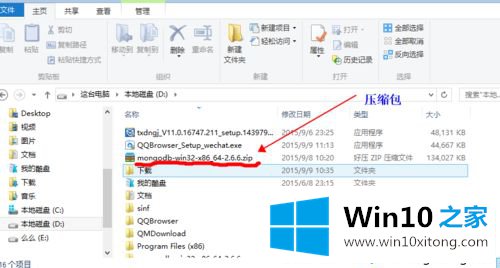
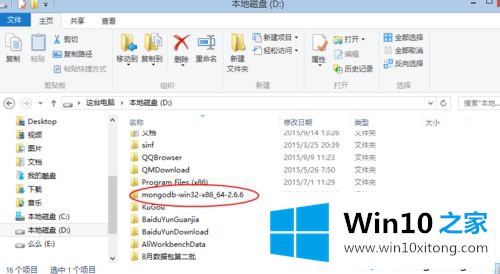
2、然后打开文件中的bin路径,在bin路径中找到【mongo.exe】文件,然后就然后双击,运行此程序。会有个会话框闪现,这属于正常现象。
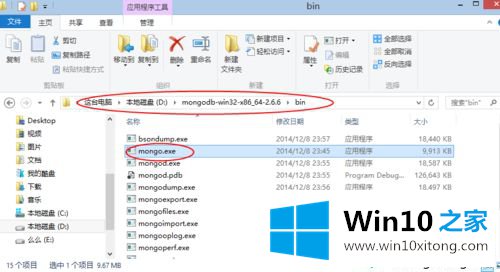
3、然后新建一个文件【data】,然后在data文件中要新建一个文件【db】,新建另一个文件【log】,然后再【log】中再建一个文件【MongoDB.log】。
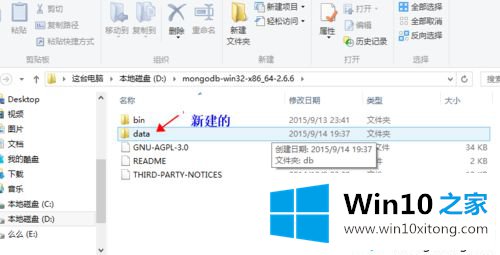
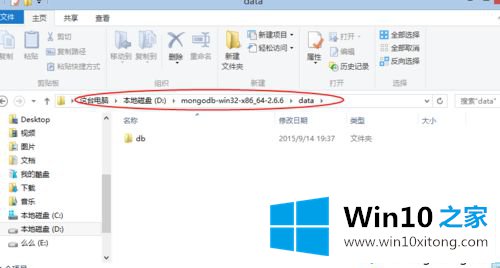
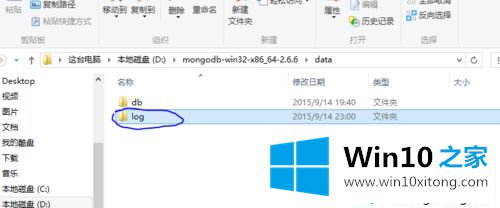
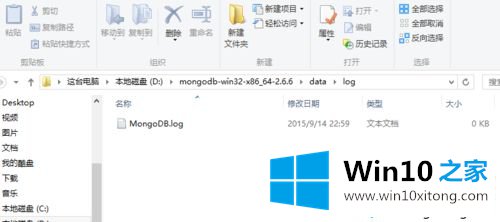
解决方法2:
1、然后打开【运行】,按【window+R】,出现运行会话框,然后再文本框中输入【cmd】。

2、然后按【确定】,然后,在这里面,我们就开始启动我们的MongoDB,首先,我们要输入"d:"进入我们的D盘(若是在C盘的就进入C盘的路径),然后按【enter】。
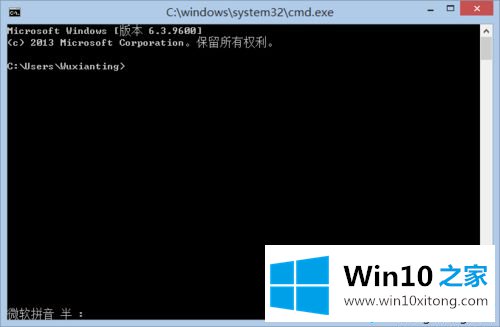
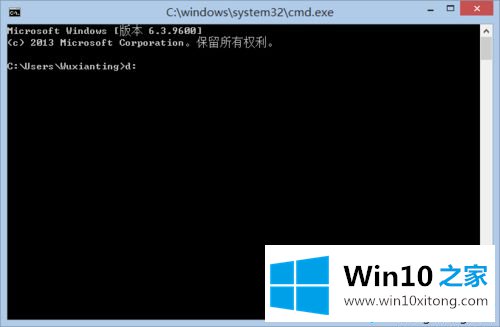
3、进入d盘后,>cdmongodb-win32-x86_64-2.6.6\bin 然后按【enter】。
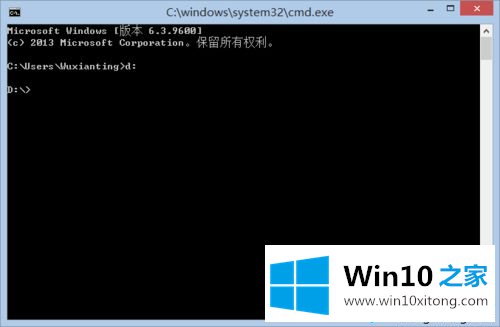
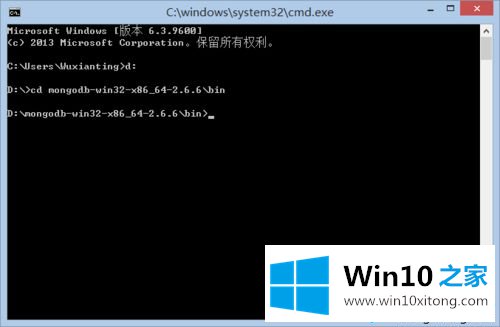
4、然后输入mongod -dbpath "D:\mongodb-win32-x86_64-2.6.6\data\db"然后按【enter】
作用: 将mongodb的数据库文件创建到C:\Program Files\ MongoDB \Data\db目录
此时界面会停在类似下面提示字符:2015-03-26T15:19:17.135+0800INETWORK[initandlisten]waitingforconnectionsonport27017(此时数据库就已经启动)
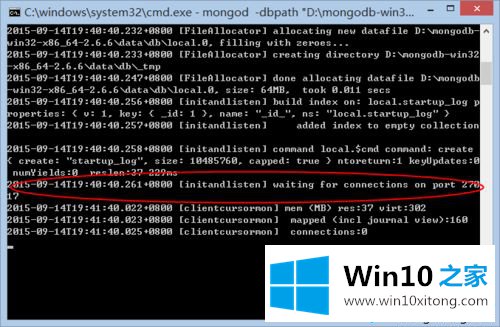
解决方法3:
1、打开另一个cmd.exe输入:d:然后输入:cdmongodb-win32-x86_64-2.6.6\bin;
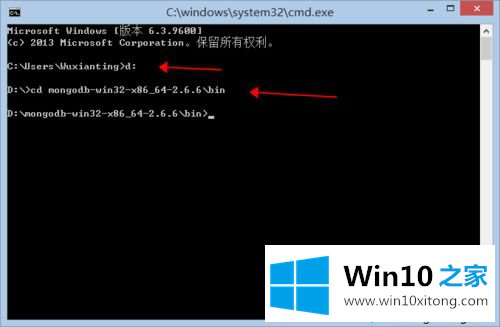
2、输入:mongo出现小方框中的这段代码,则说明安装成功;
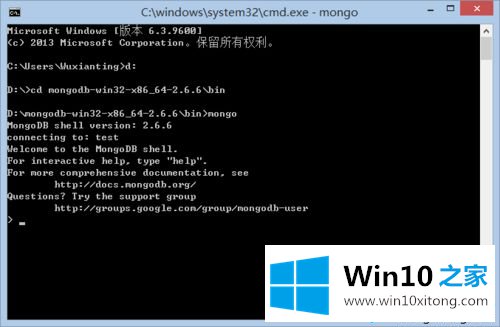

3、输入:show dbs。
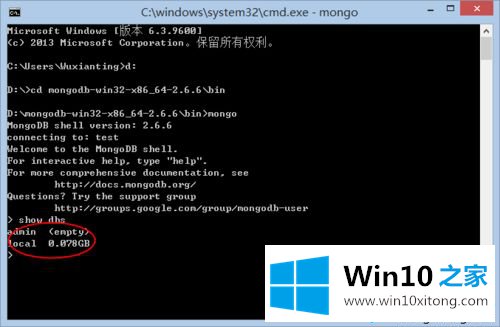
解决方法4:
1、打开cmd.exe,输入cdmongodb-win32-x86_64-2.6.6\bin;
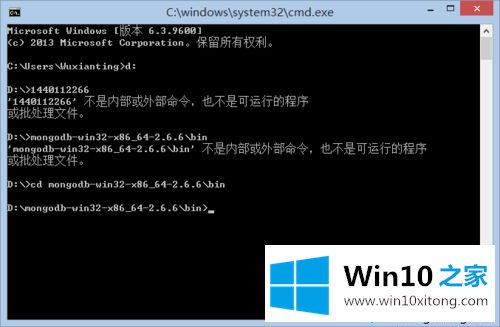
2、输入mongod-dbpath" D:\mongodb-win32-x86_64-2.6.6\data\db"-logpath" D:\mongodb-win32-x86_64-2.6.6\data\log\MongoDB.log"-install-serviceName"MongoDB"(这里必须以管理员身份运行);
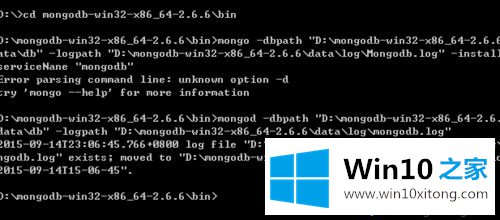
3、此时服务已经安装成功,运行>netstartmongodb(开启服务)>netstopmongodb(关闭服务)
上文教程详细和大家讲解win10系统安装和配置MongoDB的方法,感兴趣的小伙伴一步一步操作设置。
有关win10系统安装和配置MongoDB的情况小编在以上的文章中就描述得很明白,只要一步一步操作,大家都能处理。各位的问题不知道有没有得到解决呢?如果你还有别的windows系统相关的问题,可以继续在本站查找阅读。